Mac用Logic Proユーザガイド
- ようこそ
-
- アレンジの概要
-
- リージョンの概要
- リージョンを選択する
- リージョンの一部を選択する
- リージョンをカット、コピー、およびペーストする
- リージョンを移動する
- ギャップを追加する/取り除く
- リージョンの再生をディレイする
- リージョンをループさせる
- リージョンを繰り返す
- リージョンのサイズを変更する
- リージョンをミュートする/ソロにする
- リージョンをタイムストレッチする
- オーディオリージョンを逆方向にする
- リージョンを分割する
- MIDIリージョンをデミックスする
- リージョンを結合する
- トラック領域でリージョンを作成する
- トラック領域でオーディオリージョンのゲインを変更する
- トラック領域でオーディオリージョンをノーマライズする
- MIDIリージョンのエイリアスを作成する
- 繰り返しのMIDIリージョンをループに変換する
- リージョンの色を変更する
- Mac用Logic ProでMIDIリージョンをパターンリージョンに変換する
- Mac用Logic ProでMIDIリージョンをSession Playerリージョンで置き換える
- オーディオリージョンをサンプラー音源のサンプルに変換する
- リージョン名を変更する
- リージョンを削除する
- Stem Splitterを使ってボーカルや楽器のステムを抽出する
- グルーブテンプレートを作成する
-
- Smart Controlの概要
- マスターエフェクトのSmart Controlを表示する
- Smart Controlのレイアウトを選択する
- MIDIコントローラの自動割り当て
- スクリーンコントロールを自動的にマップする
- スクリーンコントロールをマップする
- マッピングパラメータを編集する
- パラメータマッピンググラフを使用する
- スクリーンコントロールのプラグインウインドウを開く
- スクリーンコントロールの名前を変更する
- アーティキュレーションIDを使ってアーティキュレーションを変更する
- ハードウェアコントロールをスクリーンコントロールにアサインする
- Smart Controlの編集内容と保存されている設定を比較する
- アルペジエータを使う
- スクリーンコントロールの動きを自動化する
-
- 概要
- ノートを追加する
- スコアエディタでオートメーションを使う
-
- 譜表スタイルの概要
- トラックに譜表スタイルを割り当てる
- 譜表スタイルウインドウ
- 譜表スタイルを作成する/複製する
- 譜表スタイルを編集する
- 譜表と声部を編集する/パラメータを割り当てる
- Mac用Logic Proの譜表スタイルウインドウで譜表または声部を追加する/削除する
- Mac用Logic Proの譜表スタイルウインドウで譜表または声部をコピーする
- プロジェクト間で譜表スタイルをコピーする
- 譜表スタイルを削除する
- 声部と譜表に音符を割り当てる
- 多声部のパートを別々の譜表に表示する
- スコア記号の割り当てを変更する
- 譜表をまたいで音符を連桁にする
- ドラム記譜用にマッピングされた譜表スタイルを使う
- 定義済みの譜表スタイル
- スコアを共有する
-
-
- キーコマンドの概要
- キーコマンドをブラウズする/読み込む/保存する
- キーコマンドを割り当てる
- キーコマンドをコピーする/プリントする
-
- グローバルコマンド
- グローバルコントロールサーフェスコマンド
- さまざまなウインドウ
- オーディオファイルを表示しているウインドウ
- メインウインドウのトラックとさまざまなエディタ
- さまざまなエディタ
- タイムルーラのある表示
- オートメーションのある表示
- メインウインドウのトラック
- Live Loopsグリッド
- ミキサー
- MIDIエンバイロメント
- ピアノロール
- スコアエディタ
- イベントエディタ
- ステップエディタ
- ステップシーケンサー
- プロジェクトオーディオ
- オーディオファイルエディタ
- スマートテンポエディタ
- ライブラリ
- Sampler
- Drum Machine Designer
- ステップインプットキーボード
- Smart Control
- ツールメニュー
- コントロールサーフェスのインストールウインドウ
- Touch Barのショートカット
-
-
- Studio Piano
- 用語集
- 著作権

Mac用Logic Proの譜表スタイルウインドウで作業する
譜表スタイルウインドウで、譜表スタイルのパラメータを表示したり編集できます。ウインドウの上部には、使用可能な譜表スタイルのリストがあり、選択されている譜表スタイルがグラフィカルに表示されます。下部には、選択した譜表スタイルに使用される譜表と、各譜表のパラメータが表示されます。各譜表の声部が右側に表示されます。
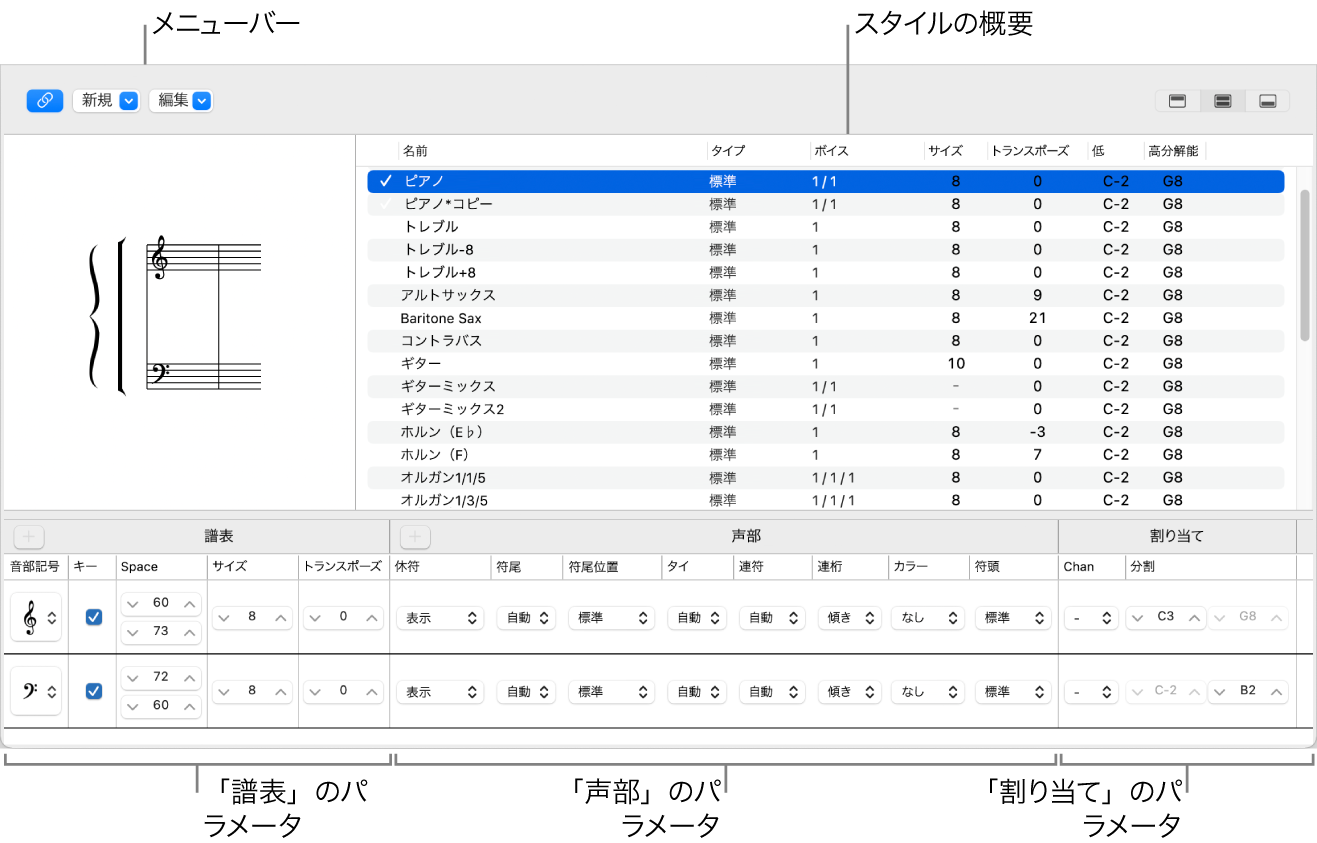
このウインドウの主な要素は以下の通りです:
メニューバー: 「新規」、「編集」、および「表示」ローカルメニューと、譜表スタイルウインドウの各部の表示/非表示を切り替える表示ボタンがあります。
スタイルの概要: 使用可能な譜表スタイルと各譜表スタイルのタイプ、声部の数などのパラメータを示すリストがあるほか、選択したスタイルがグラフィカルに表示されます。この表示はスタイルの編集内容を反映してアップデートされます。
「譜表」のパラメータ: 選択した譜表スタイルの各譜表のパラメータが表示されます。各譜表のパラメータがそれぞれ1行に表示されます。
「声部」のパラメータ: 独立した声部のパラメータが表示されます。各声部のパラメータがそれぞれ1行に表示されます。各声部は、多声音楽の中で、異なるリズムで同時進行するパッセージとして表示できます。1つの声部で、必要な数だけ音符を重ねる(和音を作る)ことができます。
「割り当て」のパラメータ: 声部を分けて音符を割り当てる際のパラメータが表示されます。1つの譜表には最大16個の声部を記譜できますが、各声部は1つの譜表にしか記譜できません(つまり、譜表スタイルには少なくとも譜表と同数の声部が必要です)。
メニューバーの右側にある表示ボタンを使用して、譜表スタイルウインドウの全体を表示するか、一部のみを表示するかを切り替えることができます。
譜表スタイルウインドウを開く
以下のいずれかの操作を行います:
「レイアウト」>「譜表スタイル」と選択します(または「譜表スタイルウインドウを表示/非表示」キーコマンドを使います)。
スコア内の譜表をダブルクリックします。
譜表スタイルウインドウの表示を変更する
以下のいずれかの操作を行います:
スタイルの概要(ウインドウの上部)のみを表示するには: 左の表示ボタンをクリックします。
ウインドウの内容全体(上部と下部の両方)を表示するには: 中央の表示ボタンをクリックします。
譜表と声部のパラメータ(ウインドウの下部)のみを表示するには: 右の表示ボタンをクリックします。